エクセルの基本操作 絶対参照・相対参照と$マーク
Excel 初心者の方が、表計算ソフトとしてのExcelを使いこなせるように なるには、いくつかの壁があります。 まず初めに多くの方がぶつかる大きな壁の一つは 絶対参照ではないでしょうか。
セル参照には、絶対参照・相対参照・複合参照という3種類があります。 それを判断するのが$マークです。この回では、絶対参照の意味や、入力方法、絶対参照への変更方法を学びます。
絶対参照・相対参照と$マーク
$マークは、キーボードの数字4の場所にあります。
この絶対参照の壁を乗り越えられれば、Excelでの表計算は幅広い使い方ができます。
手っ取り早い覚え方は$を固定ピンと考えてしまうことです。
アルファベットの前に固定ピン$があれば、列固定の複合参照。数字の前に固定ピン$があれば、行固定の複合参照です。
アルファベットと数字の両方の前に固定ピン$があれば、列も行も固定された絶対参照となります。
![]()
ということですね!
「$」は、
列番号あるいは行番号の前について、
$が付いている列や行は、場所が固定する
ということです。
でも今回はすこし掘り下げて考えて見ましょう。簡単な例からいきます。
B3セルにA1セルに記載された内容を表示させてください。
ほとんどの人が「=A1」と計算式を書き込みます。
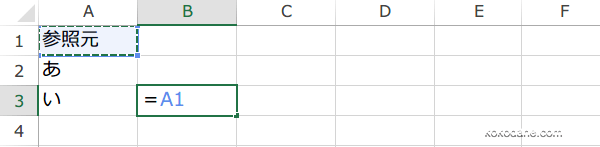
「=$A$1」と書く人はあまりいないと思います。
B3セルにA1セルに入力された値を表示させるという目的は達成されています。
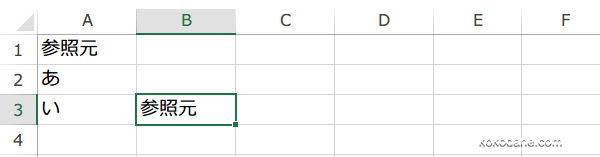
このとき、あなたが、B3セルに=A1と入力した意味を、考えてみましょう。
1「A1セルは、どこから見ても、A 列の第1行目だ」
と考えたでしょうか? それとも、
2「A1セルは、B3セルから見て2行手前の1列手前だ」
と考えたでしょうか?
そんな面倒なこと考えないって・・・ですよね。
当然2のように考える方は少なく、たいていは、単に行列番号を見て「A列の1行目」だと判断して書いているはずです。
これってどちらかといえば、1「A1セルは、どこから見ても、A 列の第1行目だ 」に近い考えです。
ここで、相対参照と絶対参照の見方で例題を比較してみます。

あなたもそうではないですか?
でも、例題のように、「=A1」と書いても、「=$A$1」と書いても、参照結果は変わりません。
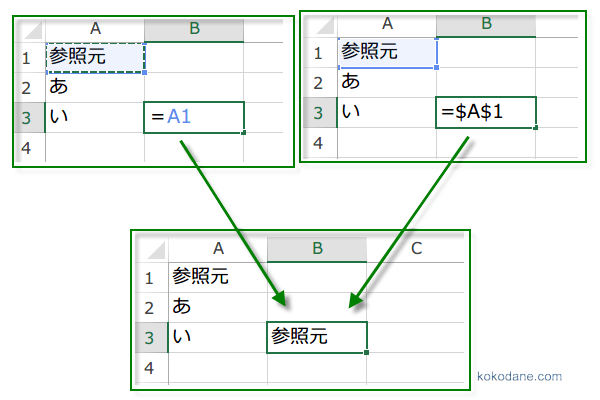
$をつけないのです。けれど、その式を複製した場合に、結果が変わってしまいます。
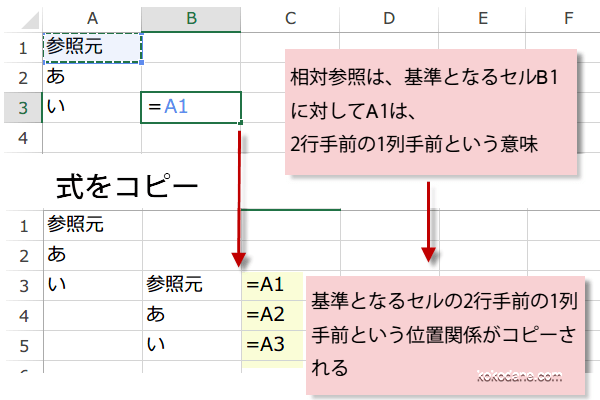
相対参照の式をコピーすると
式が入力されているセルを基準とした位置関係で式がコピーされます。
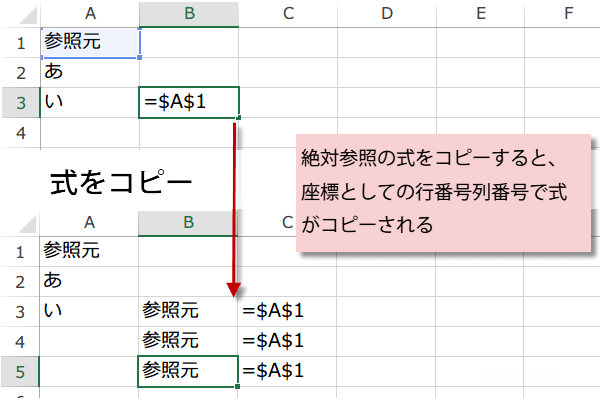 絶対参照の式をコピーすると
絶対参照の式をコピーすると座標としての行番号列番号で式がコピーされます。絶対参照とは、数式が入力されているセルを基準にするのではなく、単純に、セルの行番号と列番号を座標として指定する参照方式です。
絶対参照に変更するには
普段から、どこから見てもA列の1行目という意味で入力するのであれば、 固定する$を列や行の前に入れるということです。
逆に、変化させたい時は、相対参照をつかいましょう。
$マークは、キーボードの数字4の場所にあります。
「Shift」を押した状態で、この「4」の場所を押すと、$マークを入力 することができます。$の入力は、数式バーをクリックし、そのまま書き加えることができます。すでに入力された式を絶対参照にするときは、数式バーにカーソルを置き、「F4」ボタンをクリックすれば、$が2つの絶対参照になります。
複合参照とは?
セル参照の基礎知識《複合参照》
複合参照は、相対参照と絶対参照の特徴をを組み合わせた参照方法です。
数式をコピーすると、常に列(または行)を固定しながら参照し、行(または列)はコピー先のセル位置に応じて自動的に変化します。
「C$5」「$C5」のように、セル番地の列または行のどちらか一方に「$」を付けることで、参照先の列または行だけが固定されて、複合参照になります。

次のような表を利用して、[C3]セルを参照し、[B4]セルの行と列を複合参照で参照する場合の方法を見てみましょう。
■操作方法は下記のとおりです。
1.[C4]セルに次のように数式を入力します。
2.フィルハンドルをドラッグし、[D6]セルまでコピーします。

《操作結果》
数式をコピーすると、[C3]セルを固定して参照し、[B4]セルの行と列はコピー先のセル位置に応じて自動的に変化することがわかります。

※参考
絶対参照と相対参照の切り替えには [F4]キー を使いましょう。
絶対参照としてセルを入力する場合には、指定したワークシート上のセルをクリックして選択し、[F4]キーを押します。また、数式バーやセル内に表示されている数式では、セルを参照している箇所を選択し、[F4]キーを押すと、1つ押すごとに「$」マークが付いたり消えたりします。

・動かしたくない方に$を付ける。
・あくまでも基準は参照元のB2なので、数式コピー先のセルの数式はB2を横か縦に動かして考える。
